三、安装
1.进入安装界面。
重新启动,选择win7下面的选项:
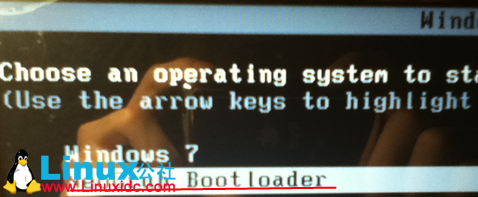
进去后选择安装Fedora16(CentOS 6.2),这里的install...就是我们刚才在easyBCD中输入的“title install Fedora 16”,我是输入的“title Install Fedora-16-i386-DVD”,都一样的,只是个标题而已。
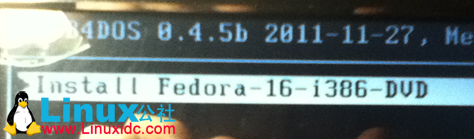
经过一系列载入来到选择语言界面(Ubuntu 12.04安装没有语言选择界面,可以跳过这步。不过在还是要看一下,涉及一些比较重要的分区知识)。选择语言,这里以Chinese(Simplified)简体中文来演示。
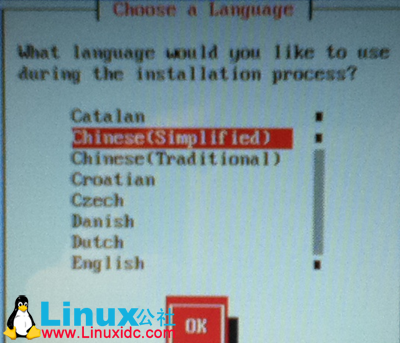
选择键盘,默认就可以,美式键盘。
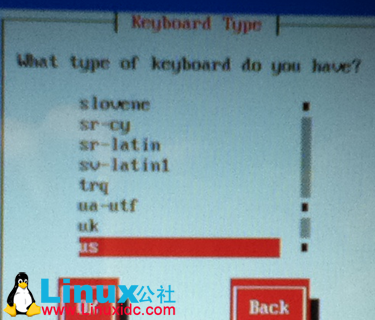
选择安装介质,Hard drive。安装Fedora要注意,如果刚才在easyBCD中不输入“linux askmethod”,则这个选择安装路径界面是不会出现的,也就是说是不会用下载好的镜像文件来安装的。而是联网安装。

选择安装路径。还记得刚才的(hd0,5)吗,这时候要用到了。
先来看CentOS 6.2的路径选择。
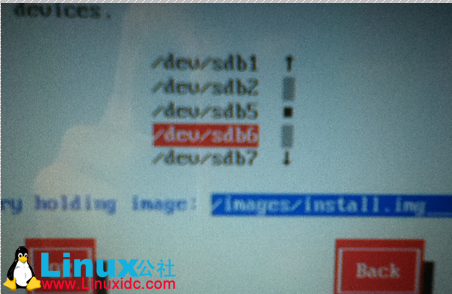
(hd0,5)是grub的分区符号。而/dev/sdb1这种分区符号是Linux下的。
这里选择/dev/sdb6。这个6是根据上面的5加上1得来的。
具体选哪个,还是刚才说的,要根据不同电脑的(hd0,x)来选择。我的电脑显示是(hd0,5)所以我选择/dev/sd6。
有的电脑会显示/dev/sda或者/dev/sdc等等,这里简单介绍一下它们的区别。
在Linux系统中,每个设备都被当做一个文件来对待。
sdb6就是一个文件名。
在Linux中,
/dev/sd和/dev/hd的区别:/dev/sd代表SCSI、SATA或USB接口硬盘。而/dev/hd代表IDE接口硬盘。(grub分区符号不论什么接口的硬盘,一律用(hdx,y)这种形式表示)
sda和sdb的区别:sda代表主板上连接的第一块硬盘,sdb代表主板上连接的第二块硬盘。一般来说就只有一块硬盘,也就是sda。我的电脑上还有一个虚拟硬盘。所以这里就显示了sdb,sdb是我电脑里的真实硬盘。
sda1和sda2的区别:分别代表a硬盘的两个分区,1是较2更靠前的分区。
上图中,/dev/sdb6就是一开始分出来的那个10G大小FAT32格式的分区。
grub磁盘分区的命名方式从0开始,而Linux中的分区符号从1开始,所以Linux比grub多1。
具体为什么是6而不是3或4之类的,就不细说了,其实就是扩展分区中的第二个逻辑分区。
看到下面的/images/install.img了吗,如果选择/dev/sdb6,这个路径应该会是自动识别出来的。
如果不知道选择哪一个sdb,还有一个比较笨的办法就是一个一个试。这种方法仅限于CentOS 6.2的安装,Fedora16不能这样。后面再说。
点击OK,就进入安装界面了。
然后再说一下Fedora 16的选择分区。
道理和上面相同,也是选择/dev/sd6((hd0,5)中的5加上1得来的6)。
然后下面路径是空的就可以。
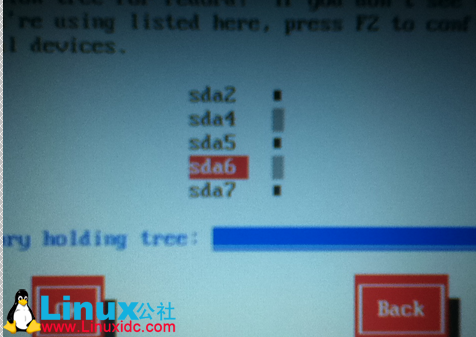
为什么刚才不用把Fedora 16安装镜像中的images文件夹提取出来,就是因为fedora 16的images文件夹中没有install.img这 个文件,所以提取出来也没什么用。但是fedora 16能够自动识别安装镜像文件,所以下面的路径就空着就可以。只要安装镜像文件.iso在/dev/sdb6这个分区中就可以。
如果sdb选则的不对,系统就会卡在蓝屏的界面。只能重新启动再次选择,直到选对位置。
所以说如果选择了sdb之后蓝屏,没有反应,就说明选择的分区不对,其中没有fedora 16的镜像文件。
选择OK,进入安装界面。





















 2134
2134











 被折叠的 条评论
为什么被折叠?
被折叠的 条评论
为什么被折叠?








